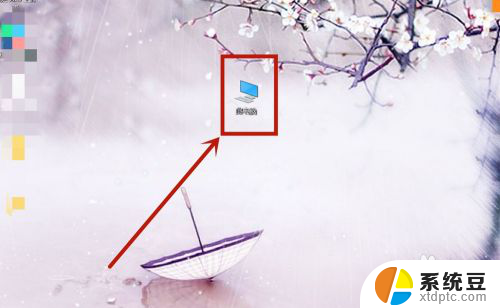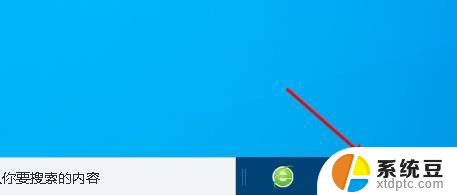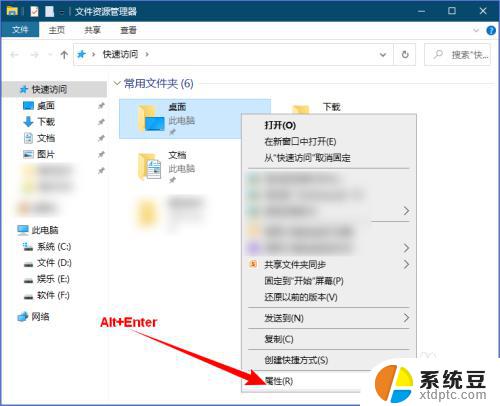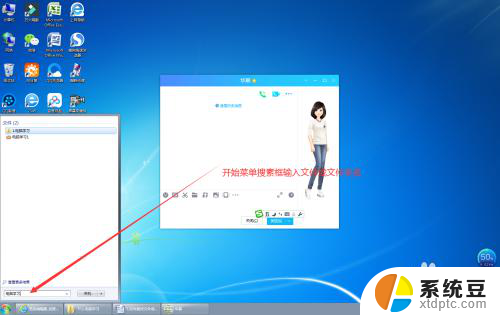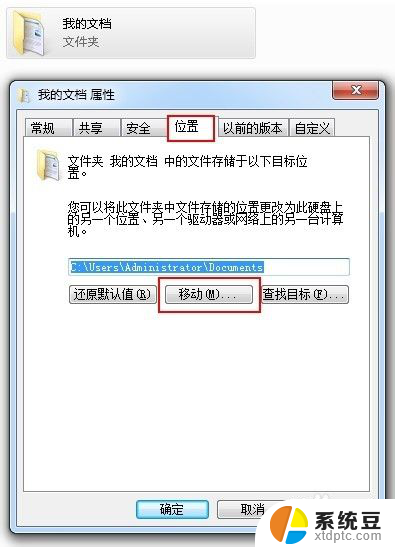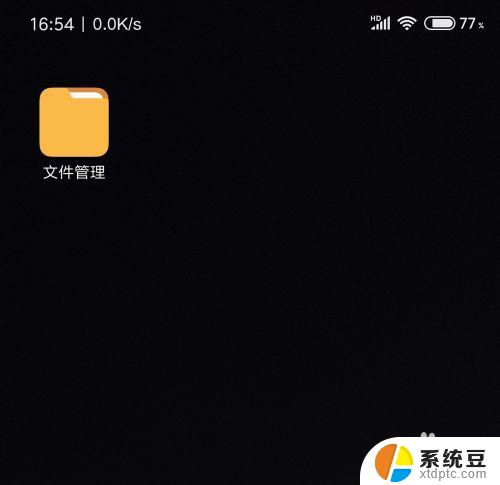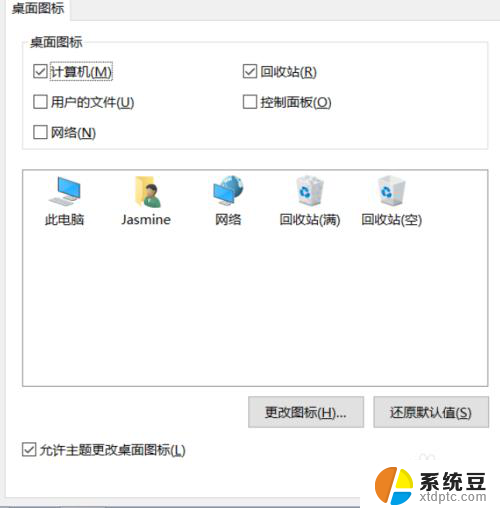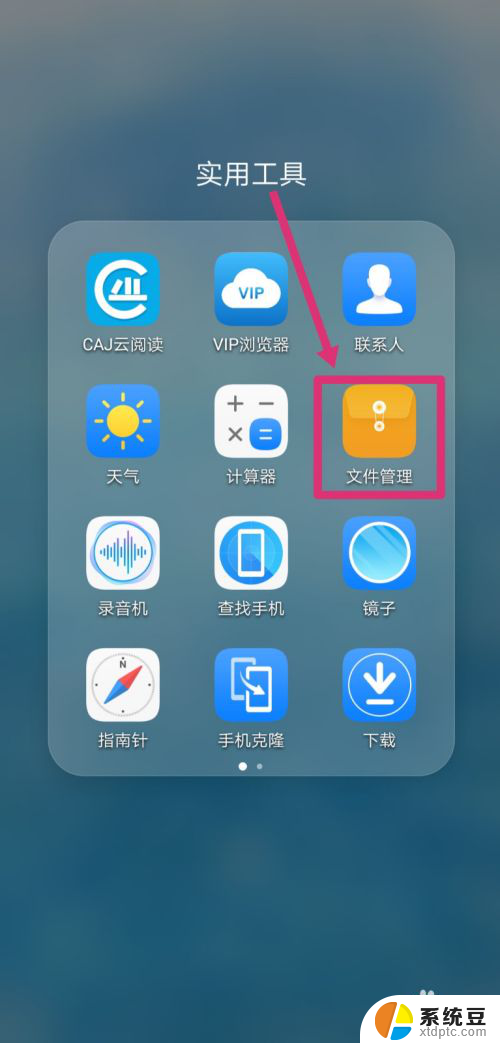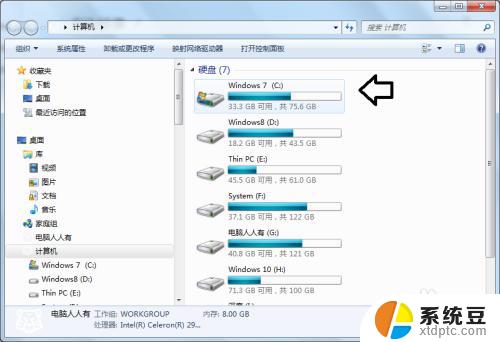将文件夹移动到另一个文件夹中 Windows中如何快速移动文件到其他文件夹
将文件夹移动到另一个文件夹中,在Windows操作系统中,我们经常会遇到需要将文件夹快速移动到其他文件夹的情况,无论是为了整理文件的存储位置,还是为了方便管理文件,快速移动文件夹是一项非常实用的操作。在Windows中,我们应该如何快速移动文件夹到另一个文件夹呢?本文将介绍几种简便的方法,帮助您轻松实现文件夹的快速移动。无论您是初次接触Windows操作系统,还是已经有一定经验的用户,都可以从本文中获取一些实用的技巧和方法。让我们一起来探索吧!
具体步骤:
1.先介绍要移动的文件和目标文件夹在同一盘符的操作方法:
例如:要把文件“a”移动到文件夹“b”中:
1、先用鼠标左键单击文件a,注意不要松开鼠标左键。一直按住(此时a文件变成蓝色)。
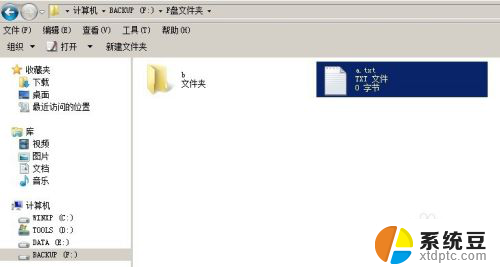
2、按住鼠标左键的同时移动鼠标指针,让鼠标指针指向文件夹b(此时文件夹b也变成蓝色)。
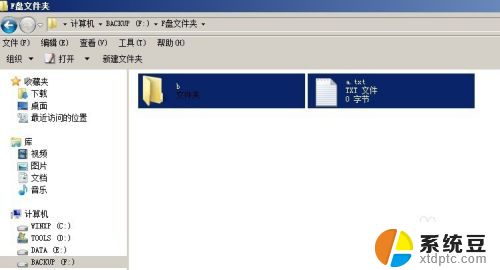
3、松开鼠标,你就会发现,文件a已经移动到文件夹b中了。
同理,如果想把一个文件夹移动到另一个文件夹中也是同样方法。
以上是将文件夹移动到另一个文件夹中的全部步骤,有需要的用户可以按照这些步骤进行操作,希望这些内容能对你有所帮助。